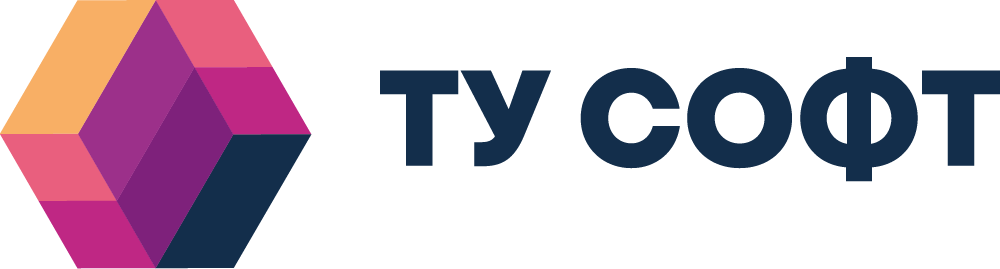Для корректной работы модуля обмена необходимо установить соединение между 1С и приложением Управление ассортиментом. Это делается на вкладке Подключение. Следуйте инструкциям ниже, чтобы выполнить настройку.
Авторизация и проверка подключения
Для начала работы с интеграционным модулем:
- В главном меню выберите Администрирование → Печатные формы, отчеты и обработки → Дополнительные отчеты и обработки.

2. Дважды щёлкните на ТУ СОФТ Обмен с 1С и в открывшемся окне нажмите на Выполнить.

3. Нажмите на кнопку Настройки.

4. На вкладке Подключение, укажите Логин и Пароль от вашего Личного кабинета в Управлении ассортиментом в соответствующих полях на вкладке Подключение и нажмите кнопку Проверить подключение.

5. Дождитесь всплывающего окна об успешной проверке связи и нажмите ОК.

6. После завершения — нажмите Записать настройки для сохранения.
Если не помните логин или пароль
- Откройте приложение Управление ассортиментом.
- Перейдите на вкладку Обмен с 1С.
- Нажмите кнопку Поменять пароль.

4. Сохраните новые данные (логин и пароль) в безопасном месте — например, в текстовом файле.
Затем снова введите обновлённые в обработке логин и пароль на вкладке Подключение и нажмите Проверить подключение.
Подключение нескольких ЛК Эвотор
Если вы хотите загружать данные в одну систему 1С из нескольких Личных кабинетов Эвотор:
- На вкладке Подключение нажмите кнопку Сменить логин и введите новые данные.

⚠️ Примечание: Функция недоступна в версии 1С:Фреш.
✅ После успешной настройки вкладки Подключение будет установлена связь между системой 1С и приложением Управление ассортиментом.
Это ключевой шаг, обеспечивающий корректный обмен данными и синхронизацию товаров и документов.
Теперь вы можете перейти к настройке остальных вкладок модуля Обмен с 1С!